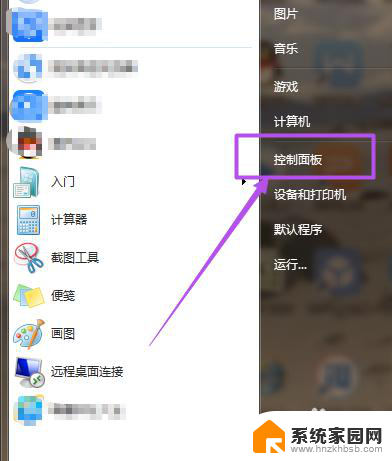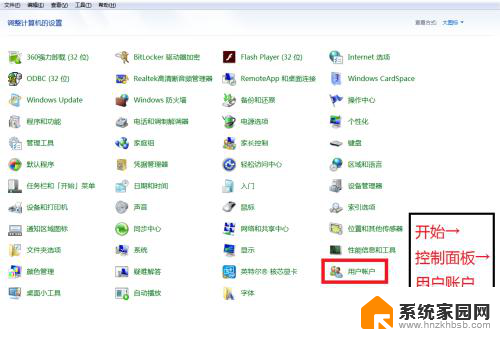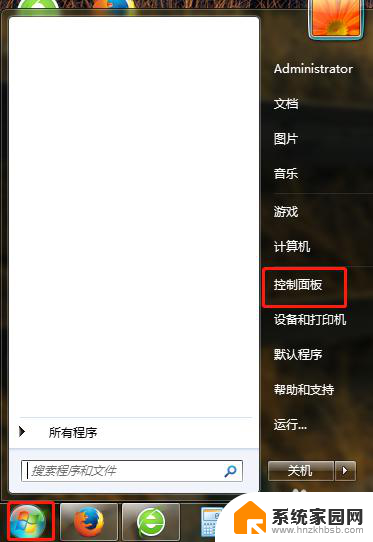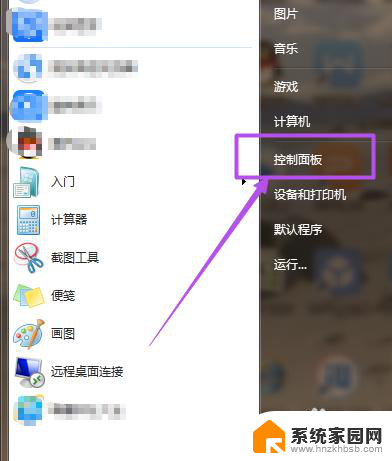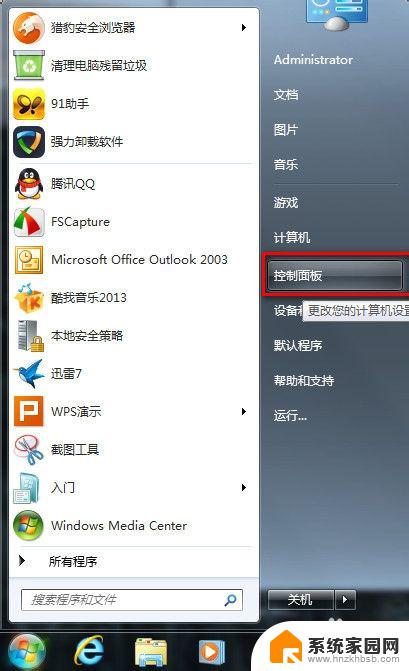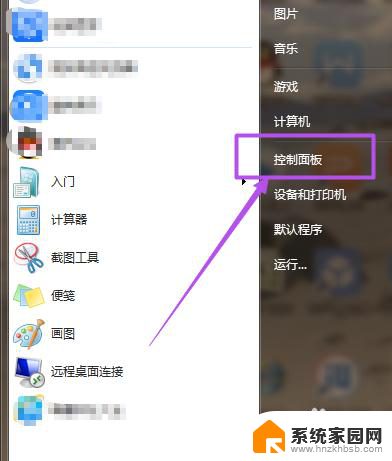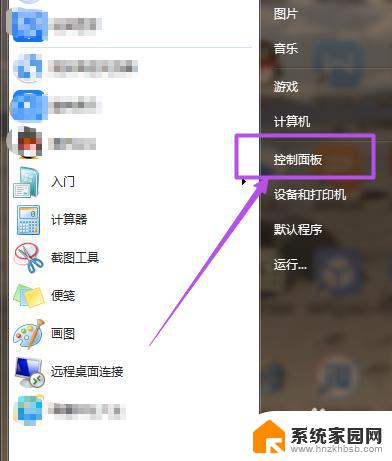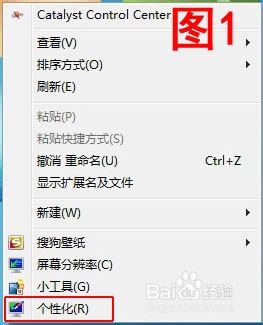win7如何设置屏幕保护密码 Win7屏幕保护密码设置步骤
win7如何设置屏幕保护密码,Win7系统是目前使用较为广泛的操作系统之一,它提供了丰富的个性化设置选项,其中包括屏幕保护密码的设置,屏幕保护密码可以有效保护我们的电脑隐私和安全,防止他人在我们离开电脑时进行未经授权的操作。Win7系统如何设置屏幕保护密码呢?下面我们将一起来了解一下Win7屏幕保护密码的设置步骤。
步骤如下:
1.首先打开控制面板,然后选择用户帐户。在这里给账户设定账户密码,设置好账户密码后,然后进行下面的操作
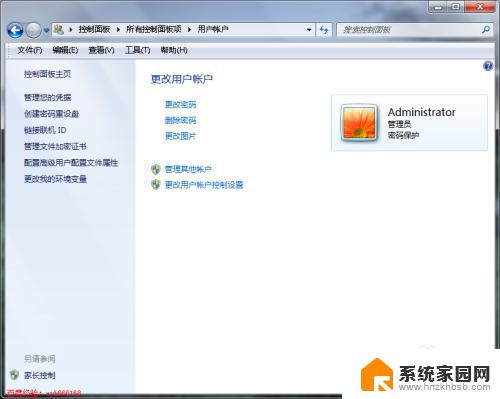
2.在桌面上点右键,然后在弹出的右键菜单中选择“个性化”
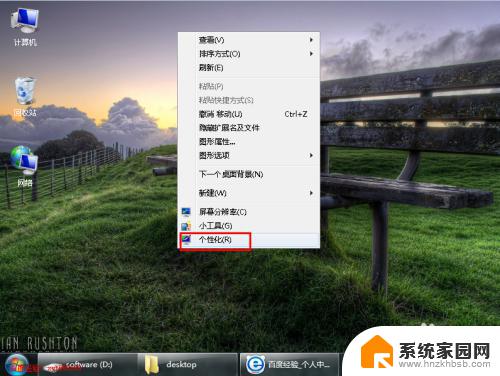
3.在打开的个性化页面中选择“屏幕保护程序”
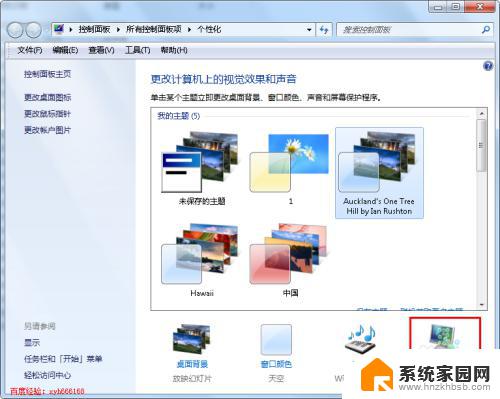
4.在屏幕保护设置页面的“屏幕保护程序”下面可以选择系统提供屏幕保护类型,选择喜欢的屏幕保护类型
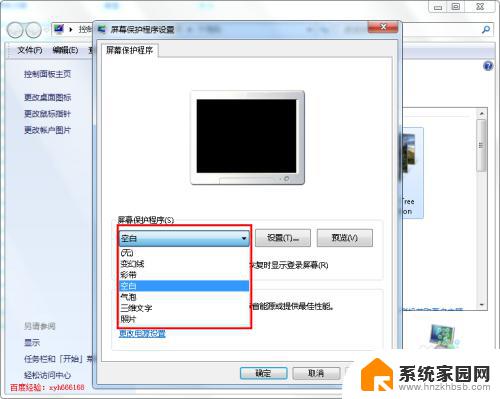
5.点击“预览”按钮就可以预览当前选择的屏幕保护程序,若是觉得不满意可以重新选择和预览
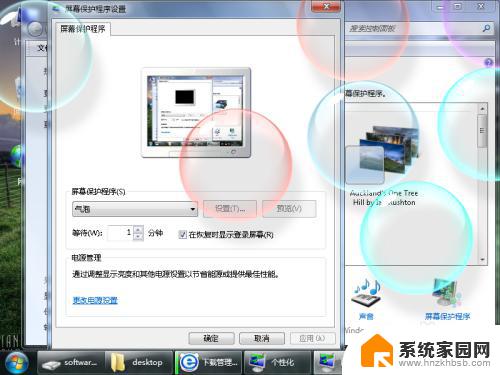
6.设置好屏幕保护启动的时间,然后勾选“在恢复时显示登录屏幕”。这个就是设置屏幕保护密码的关键,设置好后,点右下方的应用和确定,就完成设置
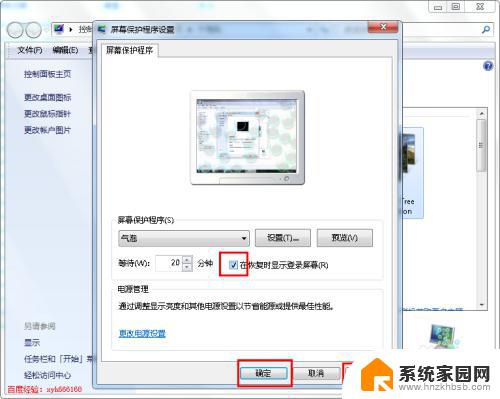
以上是关于如何设置Windows 7屏幕保护密码的全部内容,如果您遇到同样的情况,可以按照本文提供的方法解决该问题。